怎么给视频加logo
电脑软件
名称:Premiere CS4 大小:158MB|版本:CS4|类别:音频媒体|语言:中文应用平台:windows / Mac OS X / Linux软件操作很简单,希望大家耐心看完,一定可以学会的,共两大步,20小步
第一:安装软件
1、下载软件后是这个文件,然后解压文件
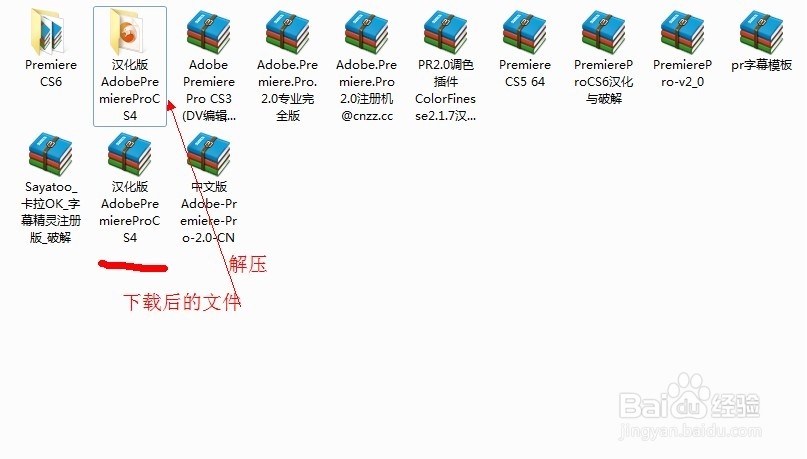
2、进入文件夹,打开如图所示的,进入后点击stup开始安装
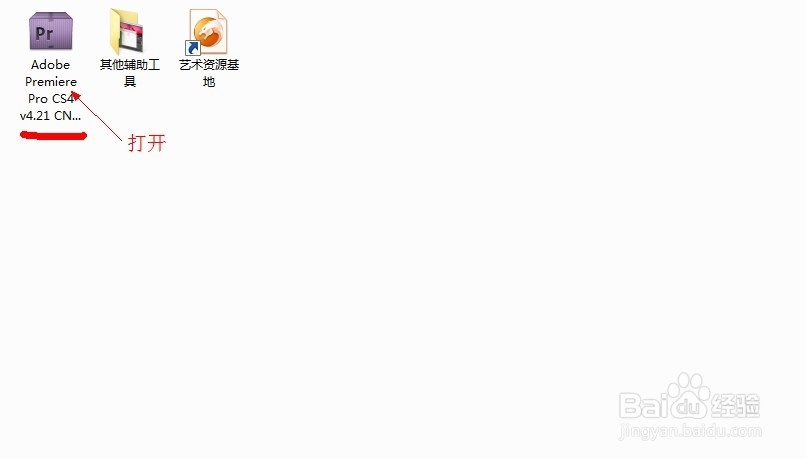
3、进入到安装界面:
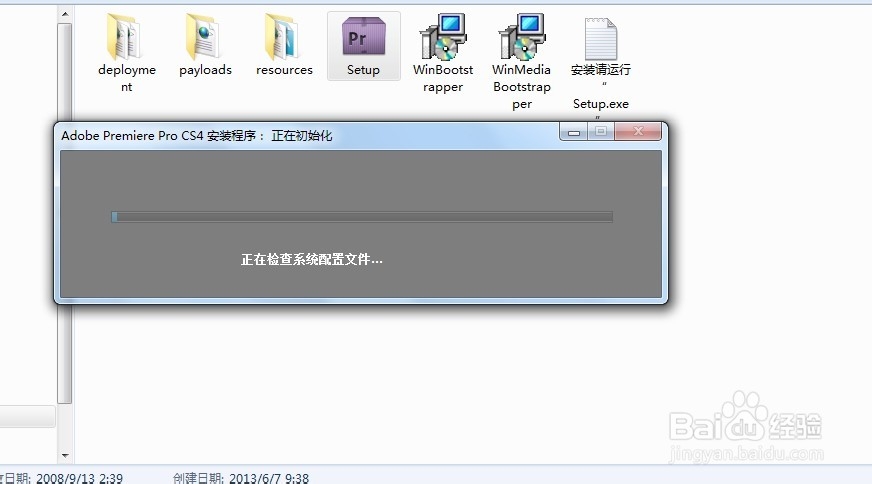
4、这里不用管他序列号,直接点击下一步
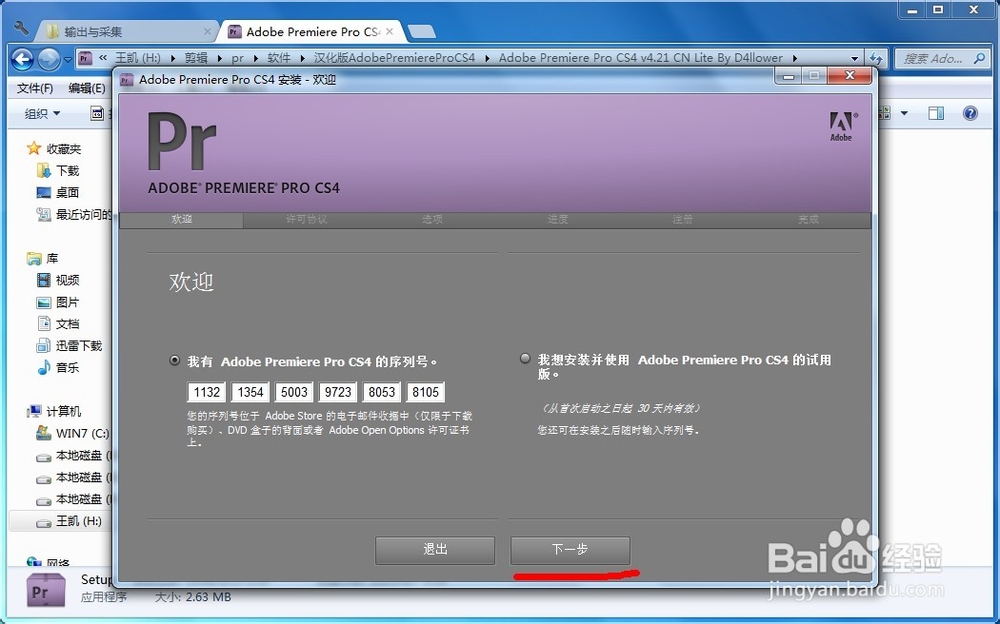
5、点击“接受”
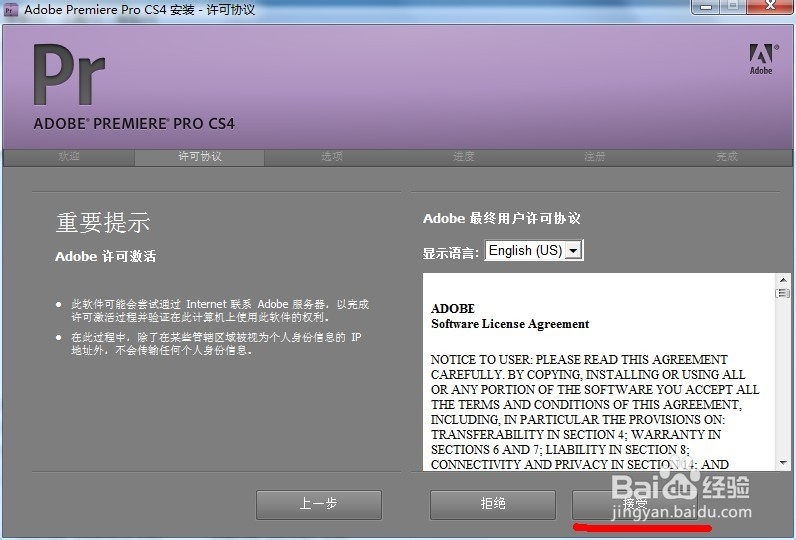
6、在这里需要申明一下,点击“更改”可以调节安装的位置
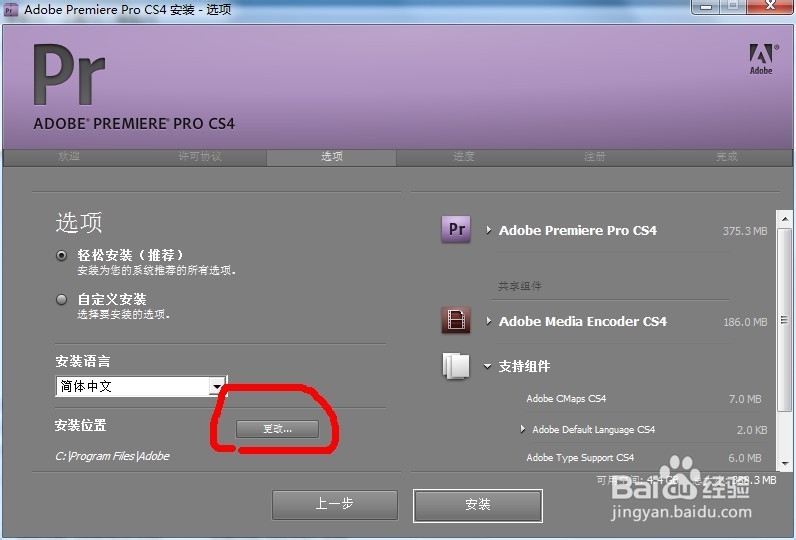
7、接下来等一会,就安装好了,安装好后,会提示您,安装成功

第二步:创建项目和,添加视频及logo
8、打开后会提示你新建项目
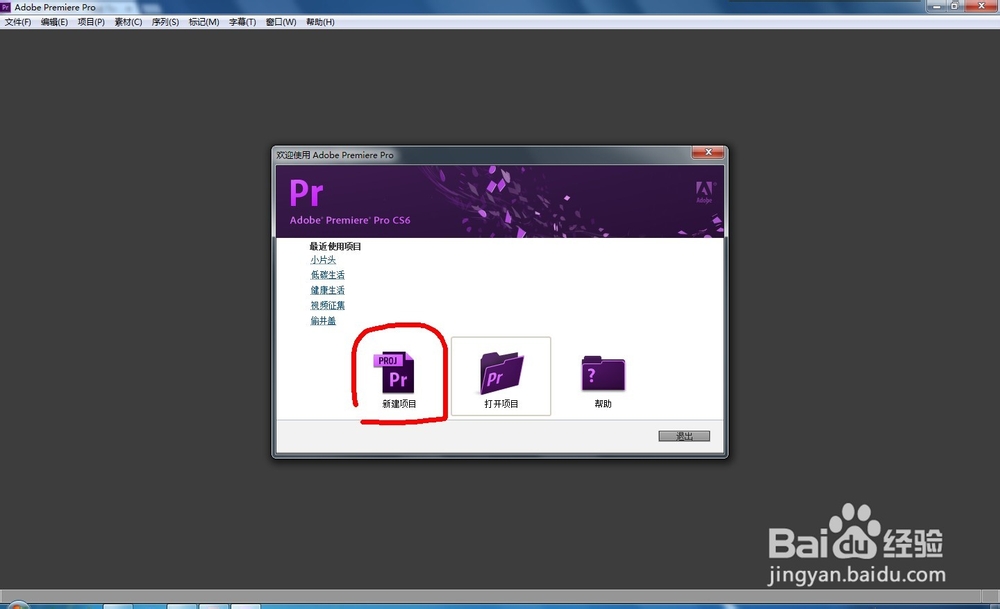
9、点击新建,这里可以改下名字,也可以不改,无所谓的
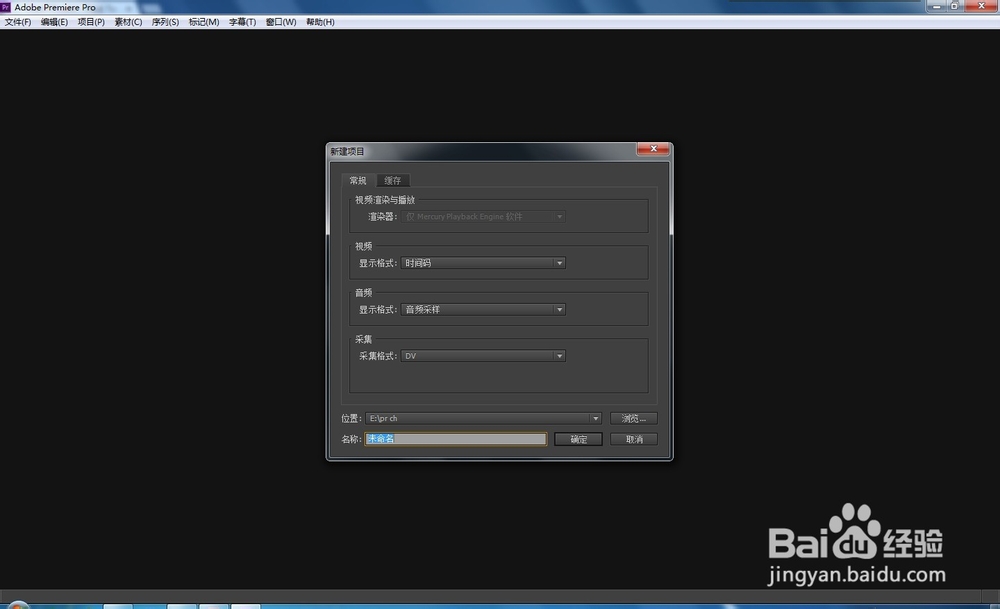
10、到这里后,可以选择DV PAL制式的,国内的话都是PAL制式的,然后确定
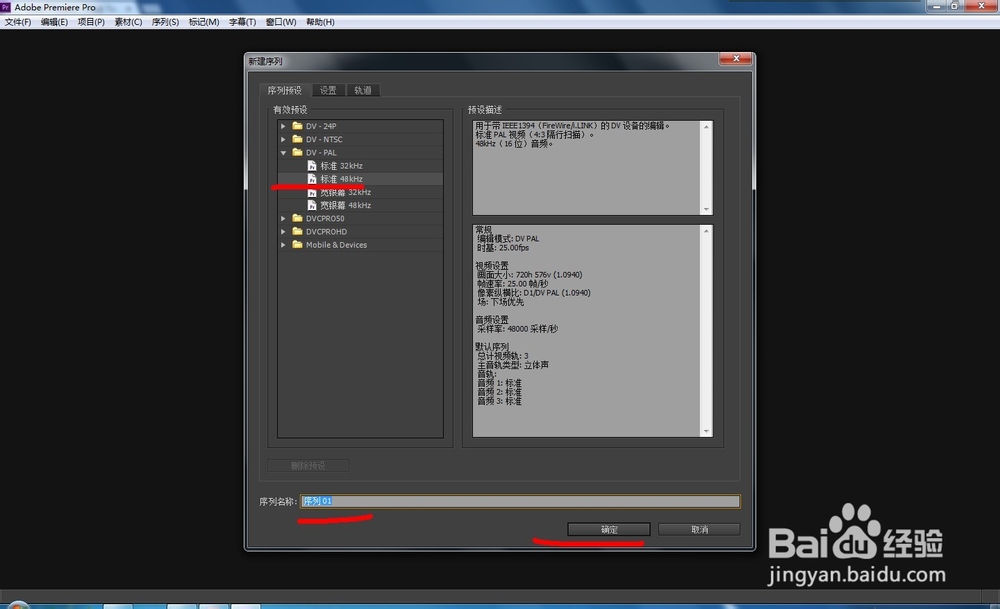
11、然后双击图中所示的地方,会提示你视频的地址,选择好视频地址,就可以导入了,可以多选,顺便把LOGO也选进来

12、添加视频
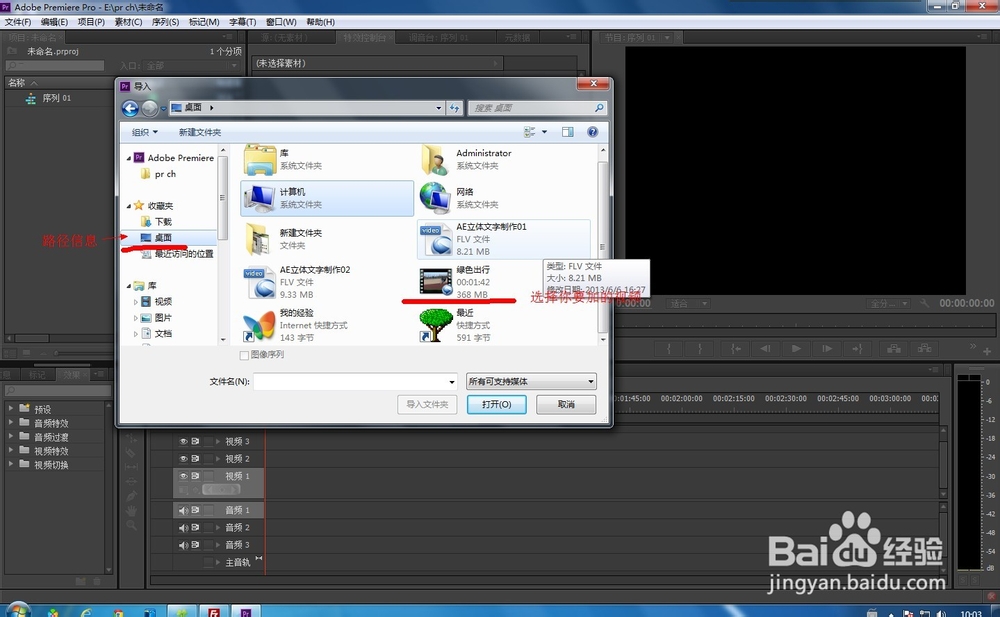
13、接下来把视频拖到如图所示的按钮上,会新建一个序列,或者不新建序列也可以直接拖到视频的地方
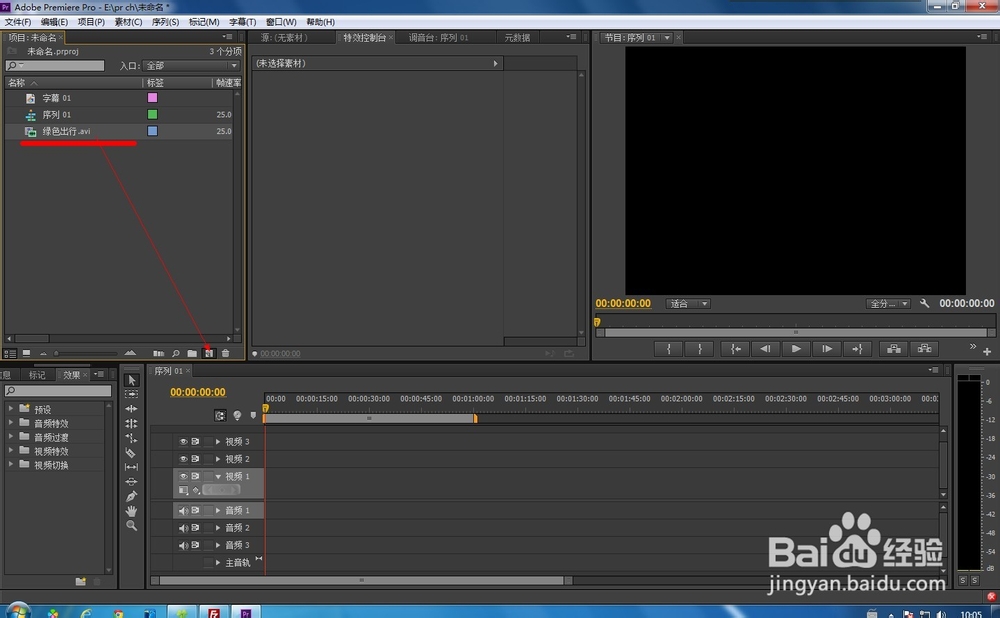
14、得到新的序列

15、接下来把你的LOGO拖进来放到二号视频地方

16、如果发现logo不能同步播放到最后,不用担心,点击X键,在字幕或者logo上变为可拖动时候往后拖到跟视频一样长就可以了

17、好,编辑完了,就该输出了,点击键盘上的CTRL+M,然后会出现下面的界面,点击所划横线的地方就可以改变存放位置
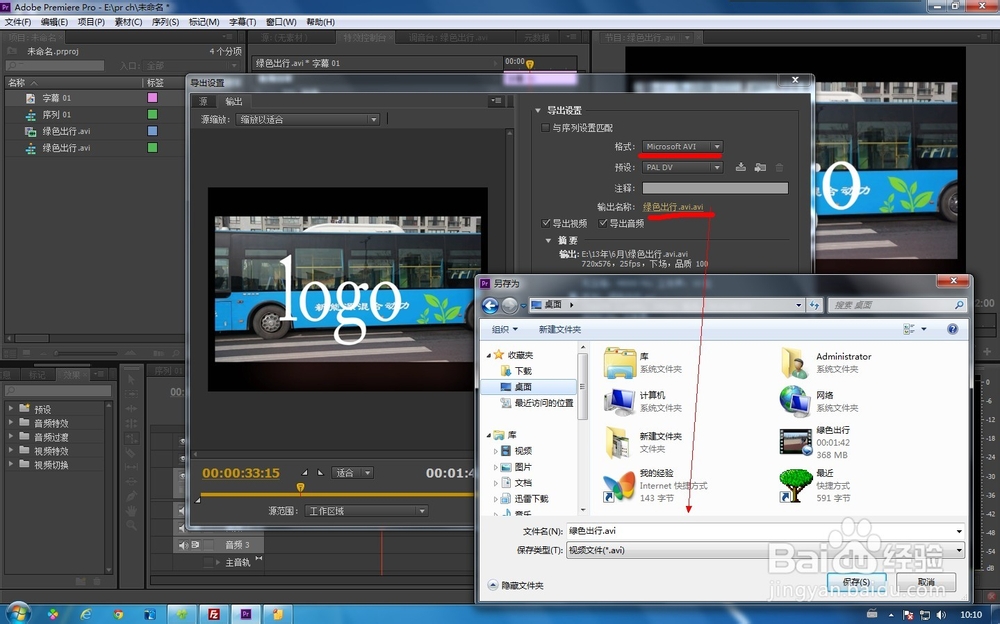
18、调节好输出位置后,点击导出
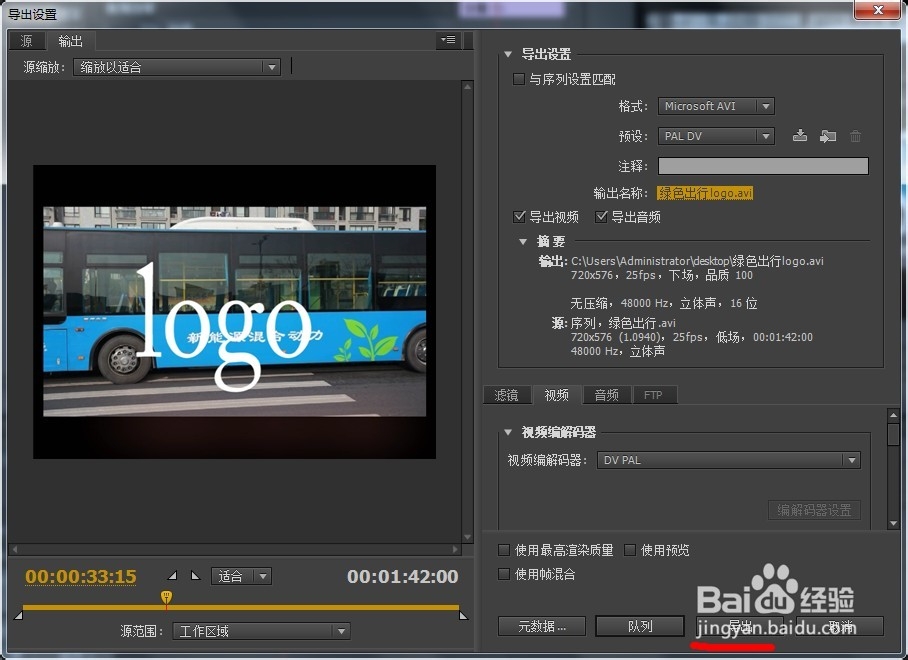
19、稍稍的等待一会,就导出完了
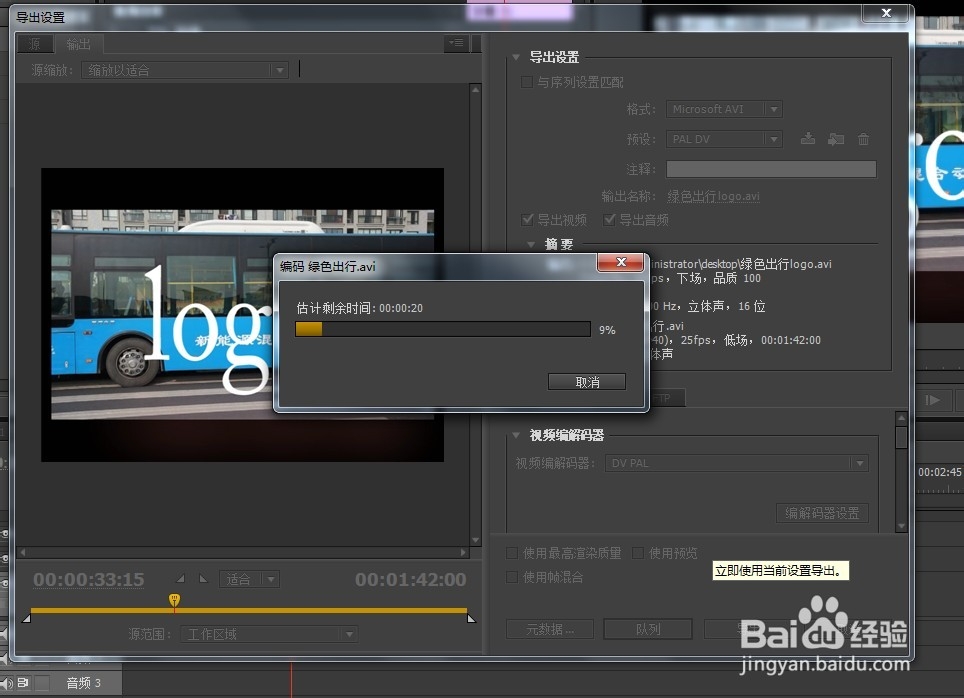
20、返回到桌面就会看见你制作好的视频,打开就可以看你的完美成果了哦
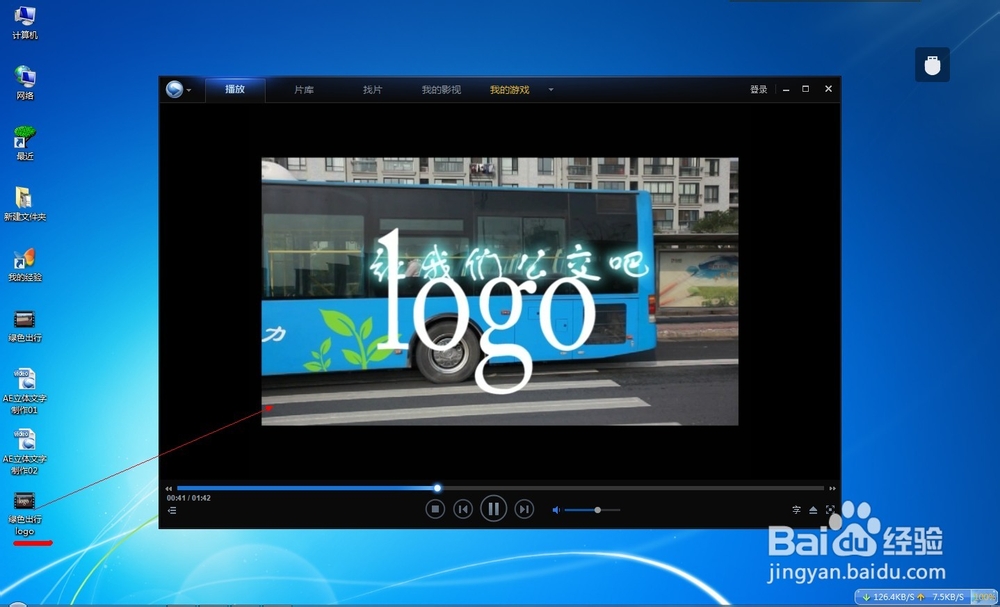
声明:本网站引用、摘录或转载内容仅供网站访问者交流或参考,不代表本站立场,如存在版权或非法内容,请联系站长删除,联系邮箱:site.kefu@qq.com。
阅读量:92
阅读量:172
阅读量:98
阅读量:119
阅读量:144